幫圖片加浮水印很簡單,很多軟體都做得到,不過要幫「影片」加上浮水印如果不使用專業軟體的話就有點麻煩。如果你有這需求,希望能幫分享到網路上的影片、行車記錄器畫面…等影音內容上加上額外的浮水印或文字,可以試試看 Video Watermark Pro 這套相當強大的浮水印加工工具。
Video Watermark Pro 可支援將圖片、文字甚至是 Gif 動畫圖片拿來當作影片的浮水印,也可在影片中輸入任意文字,並任意變換文字顏色、字型、字體大小、文字裝飾、透明度、旋轉、指定位置、浮動飄移…等等設定。而圖片插入的功能除了支援10大類、數十種相當實用且好看的圖示之外,也可匯入任意圖檔或 Gif 動畫,並自行指定透明度、翻轉角度與位置。
最厲害的是,還能直接在影片上指定時間點與位置畫上任何顏色與任何粗細的線條、箭頭、方框或圓圈,如果你希望能在影片上輕鬆加上各種標注與說明的話,Video Watermark Pro 會是相當方便、相當簡單的實用工具。
更讓人意想不到的是,Video Watermark Pro 竟然還支援多影片檔批次處理功能,只要設定過一次,便能將整個資料夾中的一堆影片檔打上相同的商標、浮水印或文字、箭頭等標示,真的相當方便。
▇ 軟體小檔案 ▇ (錯誤、版本更新回報)
- 軟體名稱:Video Watermark Pro
- 軟體版本:5.1
- 軟體語言:英文
- 軟體性質:試用版(未註冊的話,輸出的影片上會有軟體名稱跟網址)
- 檔案大小:16.0 MB
- 系統支援:Windows XP/Win7/Win8/Windows 10
- 官方網站:http://www.video-watermark.com/
- 軟體下載:按這裡
使用方法:
第1步 安裝好軟體、開啟之後,會先跳出一個要你輸入序號的視窗,如果沒有序號的話請按「Remind Later」按鈕,先試用看看。(未輸入序號註冊的話,做好的影片會有軟體名稱跟網址)
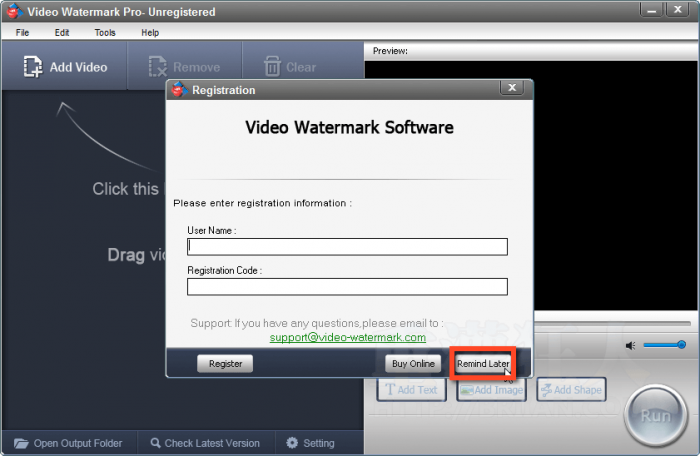
第2步 接著請先按一下左上角的「Add Video」按鈕,選取你要處理的影片(或直接拖拉影片到視窗中)。如果你有很多個影片檔都要套用相同的浮水印設定的話,可以一次載入多個影片檔、批次處理。
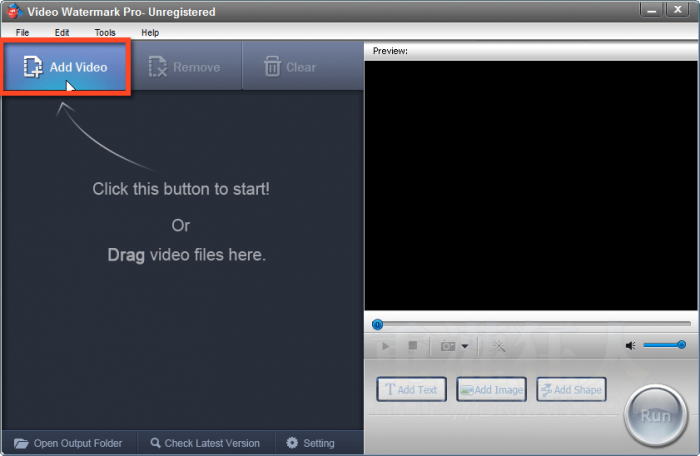
第3步 視窗右邊有三個按鈕,分別為「Add Text」加入文字、「Add Image」加入圖片或圖示、「Add Shape」加入線條/箭頭/方框或圈圈。
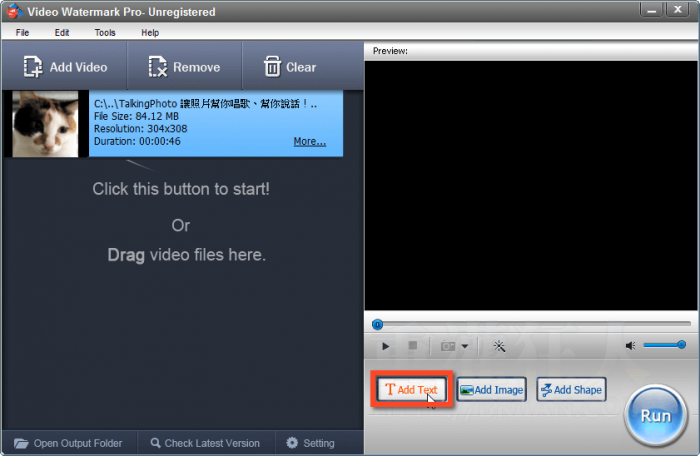
第4步 要在影片中加入說明文字或文字浮水印的話,請先在方框中輸入文字,按下「Add」按鈕後,再依實際需求分別調整文字框下面的各種選項,如字型、文字大小、顏色、透明度、位置…等等屬性。一個影片可以同時加入不同文字與標示,也可設定到不同的時間點讓他顯示。
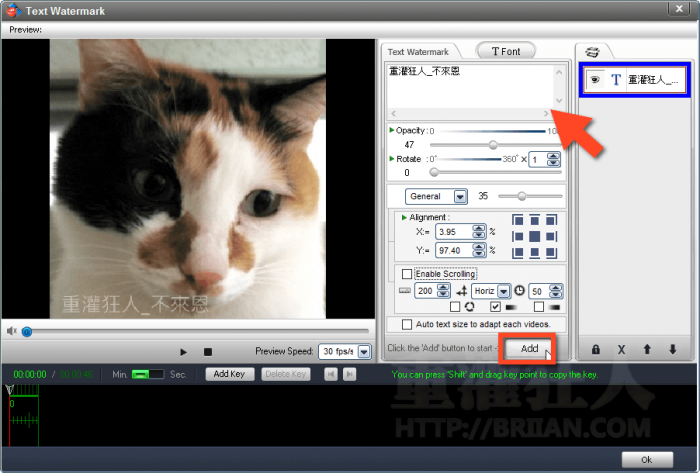
第5步 如果是要加入圖片浮水印的話,按下「Add Image」出現設定視窗後,先按「Browse」按鈕選取圖片,如果要載入自己的圖檔或商標,請按下方的「Load Watermark」按鈕選取圖示。

第6步 另外,在「Add Shape」的部分也是一樣,先勾選你要加入的線條形式、按下「Add」按鈕並在左邊影片畫面中畫出線條或圓圈,然後再慢慢調整粗細、顏色..等設定,全部設定好之後再按「Ok」按鈕結束編輯。

第7步 弄好文字、圖片或線條整浮水印之後,回到主視窗按一下右下角的「Run」圖示,便可開始輸出影片檔。

第8步 先依序調整影片輸出格式與儲存位置,然後依照實際需求調整影音內容的品質與相關設定(不調整也可以),按下「Run」按鈕後便可開始轉檔、輸出。
